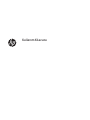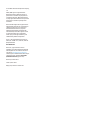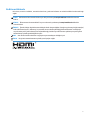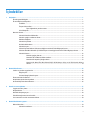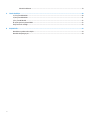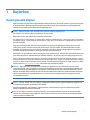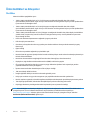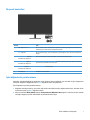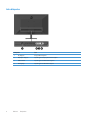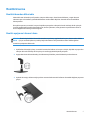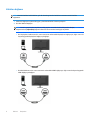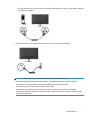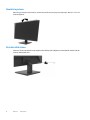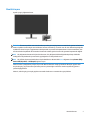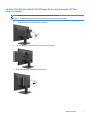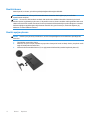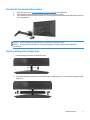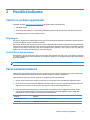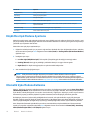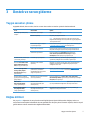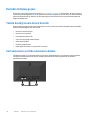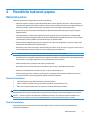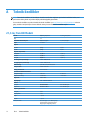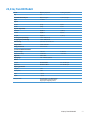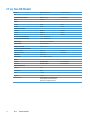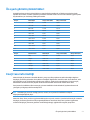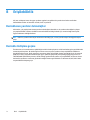HP P244 23.8-inch Monitor Kullanici rehberi
- Kategori
- TV'ler
- Tip
- Kullanici rehberi
Bu kılavuz aynı zamanda aşağıdakiler için de uygundur:

Kullanım Kılavuzu

© Telif Hakkı 2019 HP Development Company,
L . P.
HDMI, HDMI Logosu ve High-Definition
Multimedia Interface, HDMI Licensing LLC.
şirketinin ticari markaları veya kayıtlı ticari
markalarıdır. Windows, Birleşik Devletler'de
ve/veya diğer ülkelerde Microsoft Corporation
şirketinin ticari markası veya kayıtlı ticari
markasıdır.
Bu kılavuzdaki bilgiler bildirim yapılmaksızın
değiştirilebilir. HP ürünlerine ve hizmetlerine
yönelik garantiler yalnızca o ürünlerle ve
hizmetlerle birlikte verilen açık garanti
bildirimlerinde belirtilen garantilerdir. Bu
kılavuzdaki hiçbir ifade ek bir garanti olarak
yorumlanmamalıdır. HP, bu kılavuzdaki
teknik veya yazımla ilgili hatalardan ya da
eksikliklerden yükümlü olmayacaktır.
HP Inc., 1501 Page Mill Road, Palo Alto, CA
94304, P.C. 94304–1112, Palo Alto, Amerika
Birleşik Devletleri
Ürün Bildirimleri
Bu kılavuz, çoğu modelde ortak olan
özellikleri açıklar. Bazı özellikler ürününüzde
bulunmayabilir. En son kullanım kılavuzuna
erişmek için http://www.hp.com/support
adresine gidin ve ürününüzü bulmak amacıyla
yönergeleri izleyin. Ardından User Guides
(Kullanım Kılavuzları) öğesini seçin.
Birinci Yayım: Mart 2019
Sürüm: A, Mart 2019
Belge parça numarası: L50963-141

iii
Bu Kılavuz Hakkında
Bu kılavuz, monitör özellikleri, monitörün kurulumu, yazılımın kullanımı ve teknik özellikler konularında bilgi
sağlar.
UYARI! Önlenmemesi durumunda ölümle veya ciddi yaralanmayla sonuçlanabilecek tehlikeli bir durumu
belirtir.
DİKKAT: Önlenmemesi durumunda hafif veya orta derecede yaralanmayla sonuçlanabilecek tehlikeli bir
durumu belirtir.
ÖNEMLİ: Önemli olduğu düşünülen ama tehlikeyle ilintili olmayan bilgileri (örneğin eşya hasarıyla ilgili mesajlar)
belirtir. Bir Önemli uyarısı, kullanıcıyı, bir prosedürün tam olarak açıklandığı gibi izlenmemesinin veri kaybıyla
veya donanım ya da yazılım hasarıyla sonuçlanabileceği yönünde uyarır. Bir kavramı açıklamaya veya bir görevi
tamamlamaya yönelik gerekli bilgileri de içerir.
NOT: Ana metnin önemli noktalarını vurgulayan veya tamamlayan ek bilgiler içerir.
İPUCU: Bir görevin tamamlanmasına yönelik yararlı ipuçları sağlar.
Bu ürün HDMI teknolojisini barındırır.

iv
Bu Kılavuz Hakkında

v
İçindekiler
1 Başlarken ........................................................................................................................................................1
Önemli güvenlik bilgileri ............................................................................................................................................... 1
Ürün özellikleri ve bileşenler ......................................................................................................................................... 2
Özellikler ....................................................................................................................................................... 2
Ön panel kontrolleri ...................................................................................................................................... 3
İşlev düğmelerini yeniden atama .............................................................................................. 3
Arka bileşenler .............................................................................................................................................. 4
Monitörü kurma ............................................................................................................................................................. 5
Monitörü kurarken dikkat edin ..................................................................................................................... 5
Monitör ayağını ve tabanını takma .............................................................................................................. 5
Kabloları bağlama ........................................................................................................................................ 6
Monitörü ayarlama ....................................................................................................................................... 8
Bir kablo kilidi takma .................................................................................................................................... 8
Monitörü açma.............................................................................................................................................. 9
HP Hızlı Serbest Bırakma Takımı aracılığıyla monitöre DT Mini Bilgisayar kurma .................................... 10
HP Masa Üstü Mini Güvenlik Çift VESA Manşon V2 aracılığıyla monitöre DT Mini Bilgisayar kurma ......... 11
Monitörü kurma .......................................................................................................................................... 12
Monitör ayağını çıkarma .......................................................................................................... 12
Monitörü HP Tek Monitör Koluna takma ................................................................................. 13
Monitöre HP Hoparlör Çubuğu takma ..................................................................................... 13
Monitörü HP Masa Üstü Mini Güvenlik Çift VESA Manşon V2'ye ve HP Tek Monitör Koluna
takma ....................................................................................................................................... 14
2 Monitörü kullanma .........................................................................................................................................15
Yazılım ve yardımcı uygulamalar ................................................................................................................................ 15
Bilgi dosyası ................................................................................................................................................ 15
Görüntü Rengi Eşleme dosyası................................................................................................................... 15
Ekran menüsünü kullanma ......................................................................................................................................... 15
Düşük Mavi Işık Modunu Ayarlama ............................................................................................................................. 16
Otomatik Uyku Modunu Kullanma .............................................................................................................................. 16
3 Destek ve sorun giderme ................................................................................................................................. 17
Yaygın sorunları çözme ............................................................................................................................................... 17
Düğme kilitleri ............................................................................................................................................................. 17
Destekle iletişime geçme ............................................................................................................................................ 18
Teknik desteği arama öncesi hazırlık .......................................................................................................................... 18
Seri numarasını ve ürün numarasını bulma ................................................................................................................ 18
4 Monitörün bakımını yapma .............................................................................................................................19
Bakım kılavuzları ......................................................................................................................................................... 19
Monitörü temizleme ................................................................................................................................... 19

vi
Monitörü nakletme ..................................................................................................................................... 19
A Teknik özellikler ............................................................................................................................................20
21,5 inç Tam HD Modeli ............................................................................................................................................... 20
23,8 inç Tam HD Modeli ............................................................................................................................................... 21
27 inç Tam HD Modeli .................................................................................................................................................. 22
Ön ayarlı görüntü çözünürlükleri ................................................................................................................................ 23
Enerji tasarrufu özelliği ............................................................................................................................................... 23
B Erişilebilirlik ..................................................................................................................................................24
Desteklenen yardımcı teknolojiler .............................................................................................................................. 24
Destekle iletişime geçme ............................................................................................................................................ 24

Önemli güvenlik bilgileri 1
1 Başlarken
Önemli güvenlik bilgileri
Monitörle birlikte bir güç kablosu sağlanır. Başka bir kablo kullanılırsa, yalnızca bu monitöre uygun bir güç kaynağı
ve bağlantı kullanın. Monitörle kullanılacak doğru güç kablosu takımı konusunda bilgi için, ilgili belgelerinizde
sağlanan Product Notices (Ürün Bildirimleri) içeriğine başvurun.
UYARI! Elektrik çarpması veya donanımın hasar görmesi olasılığını düşürmek için:
Güç kablosunu her zaman kolayca erişilebilen bir AC prizine takın.
Bilgisayarın gücünü, güç kablosunu AC prizinden çekerek kesin.
Güç kablosunda 3 pimli bağlantı fişi sağlanmışsa, kabloyu topraklanmış bir 3 pimli prize takın. Güç kablosu
topraklama pimini, 2 pimli adaptör takmak gibi bir yolla devre dışı bırakmayın. Topraklama pimi önemli bir
güvenlik özelliğidir.
Aygıt yalnızca HP tarafından belirtilen çalışma koşulları içinde çalıştırılmalıdır. Aygıtı, radyatörler veya ısıtma
fanları gibi ısı yayan nesnelerin üzerine asla yerleştirmeyin. Çevresel sıcaklık, bu kılavuzda belirtilen en fazla
sıcaklıkları aşmamalıdır. Aygıtı, izin verilen en fazla değerin altında bir çalışma sıcaklığı sağlayacak yeterlilikte
havalandırılmadığı sürece kapalı bir çevreleyen kasa içine asla yerleştirmeyin.
Güvenliğiniz için güç kabloları üzerine herhangi bir nesne yerleştirmeyin. Kabloları, biri yanlışlıkla basmayacak
veya takılıp düşmeyecek şekilde düzenleyin. Kablodan asılmayın. AC prizinden çıkarırken kabloyu fişinden tutun.
Ciddi yaralanma olasılığını düşürmek için Güvenlik ve Rahat Kullanım Kılavuzu belgesini okuyun. Uygun iş
istasyonu kurulumunu, bilgisayar kullanıcılarına yönelik doğru duruş, sağlık ve çalışma alışkanlıklarını açıklar.
Güvenlik ve Rahat Kullanım Kılavuzu, önemli elektrik ve mekanik güvenlik bilgilerini de sağlar. Güvenlik ve Rahat
Kullanım Kılavuzu http://www.hp.com/ergo adresindeki web sitesinde bulunabilir.
ÖNEMLİ: Bilgisayarın yanı sıra monitörü de korumak için, bilgisayara ve çevre birimlerine (monitör, yazıcı,
tarayıcı gibi) yönelik tüm güç kablolarını anahtarlı uzatma kablosu veya kesintisiz güç kaynağı (UPS) gibi bir çeşit
ani gerilim koruması aygıtına bağlayın. Tüm anahtarlı uzatma kabloları ani gerilim koruması sağlamaz; uzatma
kabloları bu özelliğe sahip oldukları yönünde özel olarak etiketlenmiş olmalıdır. Ani gerilim korumasının başarısız
olması durumunda donanımı değiştirebilmeniz için, üreticisinin hasar değiştirme ilkesi sunduğu bir anahtarlı
uzatma kablosu kullanın.
HP LCD monitörünüzü düzgün biçimde desteklemek üzere tasarlanmış uygun ve doğru boyutta mobilya kullanın.
UYARI! Şifonyer, kitaplık, raf, sıra, hoparlör, sandık veya el arabası üzerine uygunsuz biçimde yerleştirilen LCD
monitörler devrilip kişisel yaralanmaya neden olabilir.
LCD monitöre bağlanan tüm kabloların, çekilmeyecekleri, tutulmayacakları veya birinin takılıp düşmeyeceği
şekilde yönlendirilmesine dikkat edilmelidir.
NOT: Bu ürün eğlence amaçlarına uygundur. Ekranda, çevre aydınlatmasından ve parlak yüzeylerden kaynaklı
rahatsız edici yansımalara neden olabilecek olumsuz etkiyi önlemek için monitörü kontrollü parlaklığa sahip bir
ortama yerleştirmeye dikkat edin.

2 Bölüm1 Başlarken
Ürün özellikleri ve bileşenler
Özellikler
Monitör özellikleri aşağıdakileri içerir:
y 1920 x 1080 çözünürlükle 54,6 cm (21,5 inç) köşegen uzunluğunda izlenebilir alan; daha düşük
çözünürlüklere yönelik olarak, özgün en boy oranını korurken en fazla görüntü boyutu için özel ölçeklendirme
içeren tam ekran desteği de vardır
y 1920 x 1080 çözünürlükle 60,5 cm (23,8 inç) köşegen uzunluğunda izlenebilir alan; daha düşük
çözünürlüklere yönelik olarak, özgün en boy oranını korurken en fazla görüntü boyutu için özel ölçeklendirme
içeren tam ekran desteği de vardır
y 1920 x 1080 çözünürlükle 68,6 cm (27 inç) köşegen uzunluğunda izlenebilir alan; daha düşük çözünürlüklere
yönelik olarak, özgün en boy oranını korurken en fazla görüntü boyutu için özel ölçeklendirme içeren tam
ekran desteği de vardır
y NTSC renk alanlarının kapsanmasını sağlamak için geniş renk dizisi
y LED arka ışıklı yansımaz ekran
y Otururken ya da ayakta dururken veya yandan yana hareket ederken izlemeye olanak tanımak için geniş
izleme açısı
y Eğme özelliği
y Ek kurulum seçenekleri sağlamak için çıkarılabilir ayak
y Monitörü basit bir geçirme işlemiyle hızlıca kurmak ve kullanışlı kayar tırnak serbest bırakmayla çıkarmak için
HP Hızlı Serbest Bırakma 2
y Monitörün arkasına takılan isteğe bağlı DT mini kurulum düzeneği (ayrı olarak satın alınır)
y DisplayPort, High–Denition Multimedia Interface (HDMI) ve VGA video girişleri
y Ön çerçevenin sağ tarafının altında, üç tanesi en yaygın kullanılan işlemlere hızla erişmek için yeniden
yapılandırılabilen dört tane İşlev düğmesi
y İşletim sistemi tarafından destekleniyorsa Tak ve Çalıştır özelliği
y 100 mm tümleşik VESA kurulumu
y İsteğe bağlı kablo kilidi için monitörün arkasında güvenlik yuvası
y Kolay ayar ve ekranı en uygun duruma getirme için çeşitli dillerde ekran menüsü ayarlamaları
y Monitör ayarlarını yapmak ve hırsızlık engelleme özelliklerini etkinleştirmek için HP Display Assistant yazılımı
y Tüm dijital girişlerde HDCP (Yüksek Bant Genişlikli Dijital İçerik Koruması) kopya koruması
y Düşük güç tüketimine yönelik gereksinimleri karşılamak için enerji tasarrufu özelliği
NOT: Güvenlik bilgileri ve düzenleyici bilgiler için belge kitinizde sağlanan Product Notices (Ürün Bildirimleri)
içeriğine başvurun. En son kullanım kılavuzlarına veya ürününüze yönelik kılavuzlara erişmek için
http://www.hp.com/support adresine gidin ve ürününüzü bulmak amacıyla yönergeleri izleyin. Ardından
User Guides (Kullanım Kılavuzları) öğesini seçin.

Ürün özellikleri ve bileşenler 3
Ön panel kontrolleri
Kontrol İşlev
1 İşlev düğmeleri (1–4) Ekran menüsü açıkken etkinleştirilen düğmelerin yanındaki göstergeler temelinde ekran
menüsü boyunca gezinmek için bu düğmeleri kullanın.
Menu düğmesi Ekran menüsünü açar, ekran menüsünde bir menü öğesini seçer veya ekran menüsünü
kapatır.
Next Active Input düğmesi
Atanabilir İşlev düğmesi 1
Ekran menüsü boyunca gezinmeyi sağlar ve bir video giriş kaynağı seçer.
Viewing Modes düğmesi
Atanabilir İşlev düğmesi 2
Viewing Modes (Görüntüleme Modları) menüsü boyunca gezinmeyi sağlar ve önceden
ayarlanmış bir görüntüleme modunu seçer.
Information düğmesi
Atanabilir İşlev düğmesi 3
Information (Bilgi) menüsünü açar.
2 Güç düğmesi Monitörü açar veya kapatır.
İşlev düğmelerini yeniden atama
Düğmeler etkinleştirildiğinde sık kullanılan menü öğelerine hızla erişebilmek için atanabilir üç İşlev düğmesinin
varsayılan değerlerini değiştirebilirsiniz. Menü düğmesini tekrar atayamazsınız.
İşlev düğmelerini yeniden yapılandırmak için:
1. Düğmeleri etkinleştirmek için çerçevenin sağ tarafının altındaki dört işlev düğmesinden birine, ardından ekran
menüsünü açmak için Menü düğmesine basın.
2. Ekran menüsünde Menu (Menü) öğesini, Assign Buttons (Düğmeleri Ata) öğesini, ardından yeniden atamak
istediğiniz düğmeye yönelik kullanılabilir seçeneklerden birini seçin.

4 Bölüm1 Başlarken
Arka bileşenler
Komponent İşlev
1 Güç bağlayıcı Bir güç kablosu bağlanır.
2 DisplayPort bağlayıcı Kaynak aygıta bir DisplayPort kablosu bağlanır.
3 HDMI konektör Kaynak aygıta bir HDMI kablosu bağlanır.
4 VGA bağlayıcı Kaynak aygıta bir VGA kablosu bağlanır.

Monitörü kurma 5
Monitörü kurma
Monitörü kurarken dikkat edin
Monitörde hasarı önlemek için LCD panelin yüzeyine dokunmayın. Panel üzerindeki basınç, rengin düzensiz
olmasına veya sıvı kristallerin yönlendirilememesine neden olabilir. Böyle bir durumda ekran normal hâline
dönmeyecektir.
Bir ayak kuruyorsanız, monitörü, koruyucu köpükle veya aşındırıcı olmayan bir bezle örtülmüş düz bir yüzeyde
ön tarafı aşağı dönük biçimde konumlandırın. Bu, ekranın çizilmesini, zarar görmesini veya kırılmasını önler ve
kontrol düğmelerinin hasar görmesini engeller.
Monitör ayağını ve tabanını takma
DİKKAT: Ekran kolay kırılabilir. Ekrana dokunmaktan veya basınç uygulamaktan kaçının; hasara neden olabilir.
İPUCU: Çerçeve etraftaki ışıktan ve parlak yüzeylerden rahatsız edici yansımalara neden olabileceğinden
monitörün yerleşimine dikkat edin.
1. Ayak/taban düzeneğini çıkarıp, monitörü kutusundan kaldırın ve koruyucu örtüyle, köpükle veya aşındırıcı
olmayan bir bezle örtülmüş düz bir yüzeye ön tarafı aşağı dönük biçimde yerleştirin.
2. Ayağı taban üzerinde konumlandırıp, bir tıklama sesiyle birlikte yerine kilitlemek için sıkıca bastırın.
3. Ayaktaki iki tırnağı, tıklama sesiyle yerlerine oturana kadar monitör kafasının arkasındaki bağlantı parçasına
geçirin.

6 Bölüm1 Başlarken
Kabloları bağlama
NOT: Monitörle birlikte belirli kablolar gelir. Bu kısımda gösterilen kabloların tamamı monitörle birlikte
sağlanmaz.
1. Monitörü, bilgisayarın yakınında uygun, iyi havalandırılan bir konuma yerleştirin.
2. Bir video kablosu bağlayın.
NOT:
Monitör, geçerli video sinyallerine sahip girişleri otomatik olarak belirleyecektir. Girişler, Menü
düğmesine basıp Input (Giriş) öğesini kullanarak ekran menüsü aracılığıyla seçilebilir.
•
Bir DisplayPort kablosunun bir ucunu monitörün arkasındaki DisplayPort bağlayıcıya, diğer ucunu da
kaynak aygıttaki DisplayPort bağlayıcıya bağlayın.
• Bir HDMI kablosunun bir ucunu monitörün arkasındaki HDMI bağlayıcıya, diğer ucunu da kaynak aygıttaki
HDMI bağlayıcıya bağlayın.

Monitörü kurma 7
• Bir VGA kablosunun bir ucunu monitörün arkasındaki VGA bağlayıcıya, diğer ucunu da kaynak aygıttaki
VGA bağlayıcıya bağlayın.
3. Güç kablosunun bir ucunu topraklanmış bir AC prizine, diğer ucunu da monitöre bağlayın.
UYARI! Elektrik çarpması veya donanımın hasar görmesi olasılığını düşürmek için:
Güç kablosu topraklama fişini devre dışı bırakmayın. Topraklama fişi önemli bir güvenlik özelliğidir.
Güç kablosunu her zaman kolayca erişilebilen topraklanmış bir elektrik prizine takın.
Donanımın gücünü, güç kablosunu AC prizinden çekerek kesin.
Güvenliğiniz için güç kabloları üzerine herhangi bir nesne yerleştirmeyin. Kabloları, biri yanlışlıkla
basmayacak veya takılıp düşmeyecek şekilde düzenleyin. Kablodan asılmayın. Güç kablosunu AC prizinden
çıkarırken fişinden tutun.

8 Bölüm1 Başlarken
Monitörü ayarlama
Rahat bir göz düzeyine ayarlamak için monitörün panelini ileriye veya geriye doğru eğin. Monitör -5° ila +25°
arasında eğilebilir.
Bir kablo kilidi takma
Monitörü, HP'den alınabilecek isteğe bağlı bir kablo kilidiyle (HP İş Bilgisayarı Güvenlik Kilidi Takımı) sabit bir
nesneye sabitleyebilirsiniz.

Monitörü kurma 9
Monitörü açma
Açmak için güç düğmesine basın.
ÖNEMLİ: İki saat veya daha uzun süre ekranda aynı sabit görüntüyü gösteren monitörlerde görüntü izi kalması
hasarı oluşabilir. Monitörde görüntü izi kalması hasarını önlemek için, monitör uzun bir süre kullanılmayacağında
mutlaka bir ekran koruyucu uygulamasını etkinleştirmeli veya monitörü kapatmalısınız. Görüntü tutulması, tüm
LCD ekranlarda oluşabilecek bir durumdur. Monitörde izi kalan görüntü sorunu HP garantisi kapsamında değildir.
NOT: Güç düğmesine basmanın hiçbir etkisi olmazsa,
Güç Düğmesi Kilidi özelliği etkinleştirilmiş olabilir. Bu
özelliği devre dışı bırakmak için monitörün güç düğmesini 10 saniye basılı tutun.
NOT: Güç LED'ini ekran menüsünde devre dışı bırakabilirsiniz. Monitördeki Menü düğmesine basıp Power (Güç) >
Power LED (Güç LED'i) > Off (Kapalı) öğelerini seçin.
Monitör ilk kez açıldığında beş saniye boyunca bir Monitör Durumu mesajı görüntülenir. Mesajda, geçerli etkin
sinyal olan giriş, geçerli önceden ayarlanmış monitör çözünürlüğü ve önerilen önceden ayarlanmış görüntü
çözünürlüğü gösterilir.
Monitör, etkin bir giriş için sinyal girişlerini otomatik olarak tarar ve monitörde o girişi kullanır.

10 Bölüm1 Başlarken
HP Hızlı Serbest Bırakma Takımı aracılığıyla monitöre DT Mini Bilgisayar kurma
NOT: Önceden takılmış dört VESA vidasını monitörün arkasından çıkarın.
ÖNEMLİ: DT Mini Bilgisayar bu kurulum için yatay bir konumda dik durumda olmalıdır.
1. Hızlı Serbest Bırakma kilitleme kolu bağlantı parçasını monitörün arkasına takın.
2. Hızlı Serbest Bırakmanın diğer bağlantı parçasını DT Mini Bilgisayarın arkasına takın.
3. Monitördeki Hızlı Serbest Bırakmayı DT Mini Bilgisayardaki Hızlı Serbest Bırakmaya geçirerek bilgisayarı
monitörün arkasına kurun.

Monitörü kurma 11
HP Masa Üstü Mini Güvenlik Çift VESA Manşon V2 aracılığıyla monitöre DT Mini
Bilgisayar kurma
NOT: Önceden takılmış dört VESA vidasını monitörün arkasından çıkarın.
ÖNEMLİ: DT Mini Bilgisayar bu kurulum için yatay bir konumda dik durumda olmalıdır.
1. Çift VESA Manşon V2'yi monitörün arkasına takın.
2. DT Mini Bilgisayarı Çift VESA Manşon V2'ye kaydırarak geçirin.
3. DT Mini Bilgisayarı Çift VESA Manşon V2'ye kurun.

12 Bölüm1 Başlarken
Monitörü kurma
Monitör paneli, bir duvara, açılır kola veya başka bağlama düzeneğine takılabilir.
NOT: Bu monitörün, UL, CSA veya GS Listesinde bulunan duvara kurulum bağlantı parçası tarafından
desteklenmesi amaçlanır.
DİKKAT: Bu monitör, VESA endüstri standardı 100 mm kurulum deliklerini destekler. Monitöre üçüncü taraf
kurulum çözümü uygulamak için dört tane 0,7 diş aralıklı 4 mm ve 10 mm uzunlukta vidalar gereklidir. Daha uzun
vidalar monitöre hasar verebilir. Üreticinin kurulum çözümünün VESA standardıyla uyumlu olduğunun ve monitör
kafasının ağırlığını taşıyabileceğinin doğrulanması önemlidir. En iyi performans için, monitörle sağlanan güç
kablosunu ve video kablolarını kullanın.
Monitör ayağını çıkarma
DİKKAT: Monitörü parçalarına ayırmadan önce, monitörün kapatıldığından ve tüm kabloların çıkarıldığından
emin olun.
1. Tüm kabloları monitörden çıkarın.
2. Monitörü, koruyucu örtüyle, köpükle veya aşındırıcı olmayan bir bezle örtülmüş düz bir yüzeyde ön tarafı
aşağı dönük biçimde konumlandırın.
3. Serbest bırakma mandalına bastırın (1) ve ayağı monitör kafasındaki yuvadan kaydırarak çıkarın (2).

Monitörü kurma 13
Monitörü HP Tek Monitör Koluna takma
1. Monitör ayağını çıkarın. 12. sayfadaki Monitör ayağını çıkarma kısmına başvurun.
2. Monitör kafasının arkasında bulunan VESA deliklerinden dört vidayı çıkarın.
3. HP Tek Monitör Kolunu monitöre takmak için, monitör kafasının arkasındaki VESA deliklerinden çıkarılan
dört vidayı kullanın.
ÖNEMLİ: Monitörü kurarken HP Tek Monitör Kolu üreticisinin yönergelerini izleyin.
ÖNEMLİ: En uygun monitör performansı ve ekran belirginliği için, monitörü dikey yönelime 90 derece
döndürmeyin.
Monitöre HP Hoparlör Çubuğu takma
1. Hoparlör kapağını monitörün alt kısmından çekin.
2. HP Hoparlör Çubuğunu monitörün alt kısmındaki hoparlör deliğine geçirin (1) ve HP Hoparlör Çubuğunu sağa
kaydırın (2).

14 Bölüm1 Başlarken
Monitörü HP Masa Üstü Mini Güvenlik Çift VESA Manşon V2'ye ve HP Tek Monitör
Koluna takma
NOT: Önceden takılmış dört VESA vidasını monitörün arkasından çıkarın.
ÖNEMLİ: DT Mini Bilgisayar bu kurulum için yatay bir konumda dik durumda olmalıdır.
1. Monitör ayağını çıkarın. 12. sayfadaki Monitör ayağını çıkarma kısmına başvurun.
2. Çift VESA Manşon V2'yi monitörün arkasına takın.
3. DT Mini Bilgisayarı Çift VESA Manşon V2'ye kaydırarak geçirin.
4. HP Tek Monitör Kolunu Çift VESA Manşon V2’ye takın.
Sayfa yükleniyor...
Sayfa yükleniyor...
Sayfa yükleniyor...
Sayfa yükleniyor...
Sayfa yükleniyor...
Sayfa yükleniyor...
Sayfa yükleniyor...
Sayfa yükleniyor...
Sayfa yükleniyor...
Sayfa yükleniyor...
-
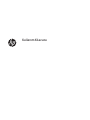 1
1
-
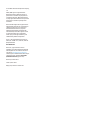 2
2
-
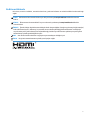 3
3
-
 4
4
-
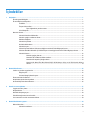 5
5
-
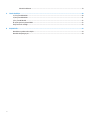 6
6
-
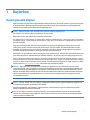 7
7
-
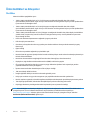 8
8
-
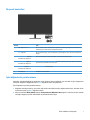 9
9
-
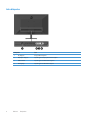 10
10
-
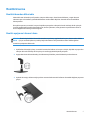 11
11
-
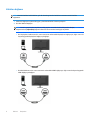 12
12
-
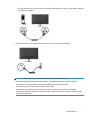 13
13
-
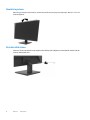 14
14
-
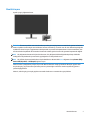 15
15
-
 16
16
-
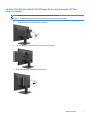 17
17
-
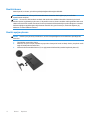 18
18
-
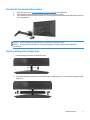 19
19
-
 20
20
-
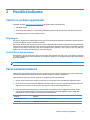 21
21
-
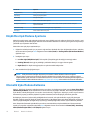 22
22
-
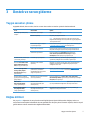 23
23
-
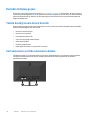 24
24
-
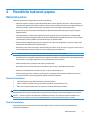 25
25
-
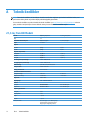 26
26
-
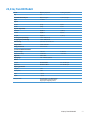 27
27
-
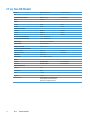 28
28
-
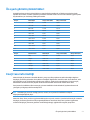 29
29
-
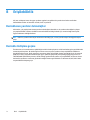 30
30
HP P244 23.8-inch Monitor Kullanici rehberi
- Kategori
- TV'ler
- Tip
- Kullanici rehberi
- Bu kılavuz aynı zamanda aşağıdakiler için de uygundur:
İlgili makaleler
-
HP VH240a 23.8-inch Monitor Kullanım kılavuzu
-
HP M27fq QHD Monitor Kullanici rehberi
-
HP Value 25-inch Displays Kullanici rehberi
-
HP Value 24-inch Displays Kullanici rehberi
-
HP Z43 42.5-inch 4K UHD Display Kullanici rehberi
-
HP Value 27-inch Displays Kullanici rehberi
-
HP Value 24-inch Displays Kullanım kılavuzu
-
HP Value 27-inch Displays Kullanici rehberi
-
HP OMEN X Emperium 65-inch Big Format Gaming Display Kullanici rehberi
-
HP N270h 27-inch Monitor Kullanici rehberi